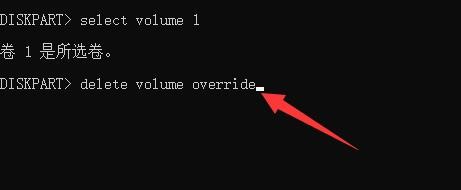1、首先右键开始菜单打开“运行”
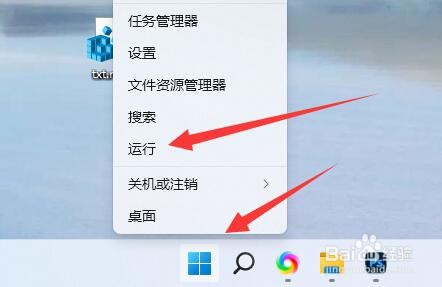
2、在其中输入“cmd”并“确定”打开命令提示符。
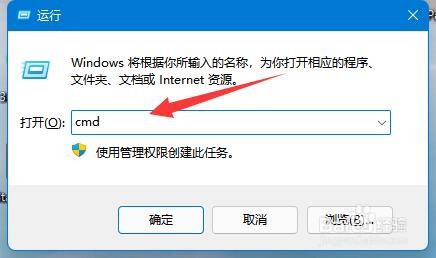
3、打开后,输入“diskpart”并回车运行。

4、然后输入“list disk”并回车可以查看你的所有磁盘。
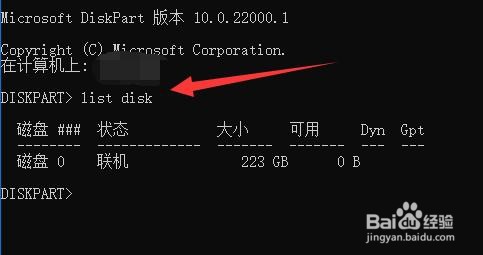
5、再输入“select disk 编号”回车选中你要编辑的磁盘。

6、选中后输入“list volume”回车显示所有分区。

7、最后输入“select volume 编号”和“delete volume override”就能删除它了。
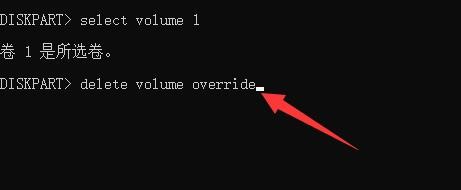
时间:2024-10-12 02:42:11
1、首先右键开始菜单打开“运行”
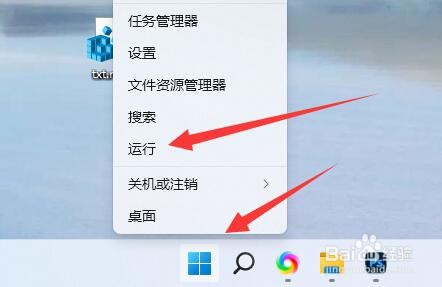
2、在其中输入“cmd”并“确定”打开命令提示符。
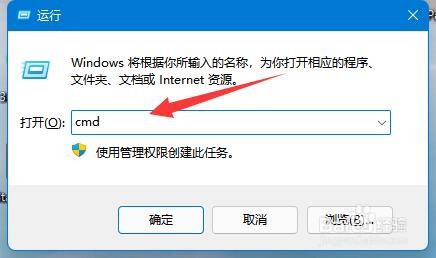
3、打开后,输入“diskpart”并回车运行。

4、然后输入“list disk”并回车可以查看你的所有磁盘。
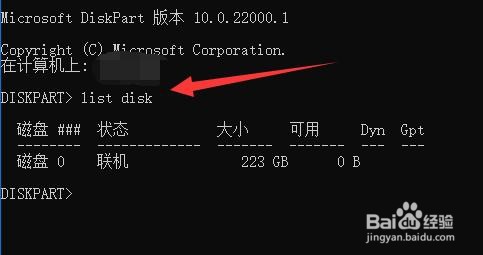
5、再输入“select disk 编号”回车选中你要编辑的磁盘。

6、选中后输入“list volume”回车显示所有分区。

7、最后输入“select volume 编号”和“delete volume override”就能删除它了。